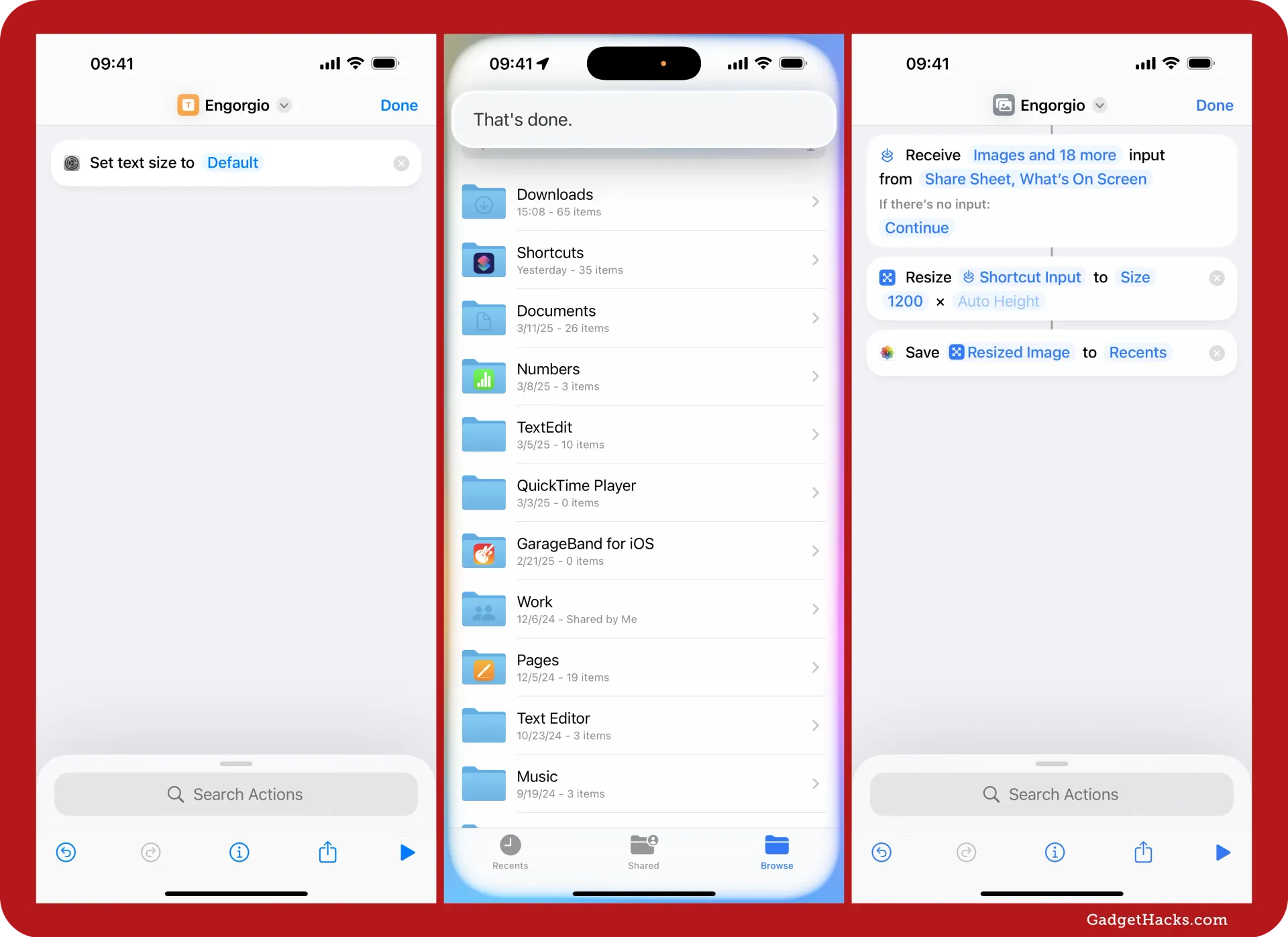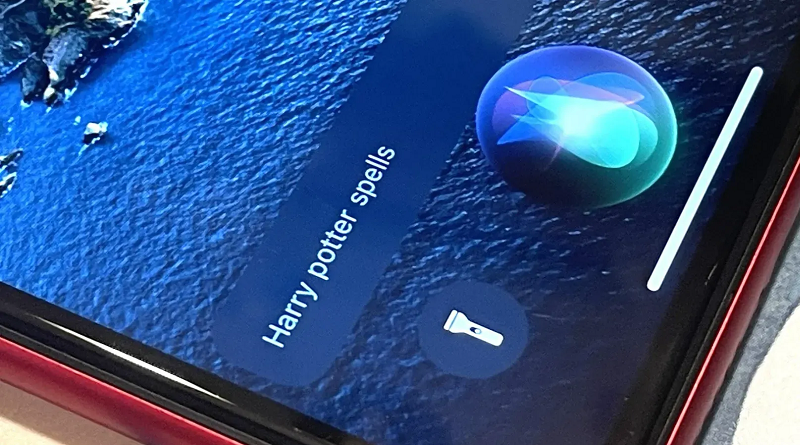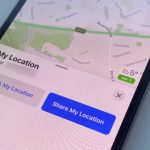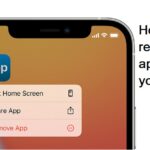16 طلسم هری پاتر برای سیری (siri) که آیفون شما را به یک عصای جادویی تبدیل میکند
با آیفون خود میتوانید تنها با چند کلمه جادو کنید و افسون اجرا کنید، درست مثل هری پاتر و دوستانش! چوب جادوی شما؟ آیفون.
حتی اگر یک جادوگر متولد ماگل باشید، آیفون شما حداقل سه افسون داخلی دارد که میتوانید با سیری (siri) اجرا کنید. هم با صحبت کردن و هم با نوشتن دستور. نیازی به رفتن به هاگوارتز نیست!
و این فقط شروع ماجراست: شما میتوانید سیری (siri) را طوری برنامهریزی کنید که افسونها و ترفندهای بیشتری از دنیای جادویی هری پاتر را اجرا کند. تنها محدودیت، تخیل شماست!
بیشتر بخوانید
نحوه تغییر صدا، زبان و لهجه سیری (Siri)
۱۸ روش برای رفع مشکل کار نکردن Siri در آیفون
نکات استفاده از سیری (siri) برای اجرای افسونها با آیفون
دو حالت برای استفاده از سیری(siri) وجود دارد: صحبت با سیری (Talk to Siri) یا نوشتن برای سیری (Type to Siri).
۱. صحبت با سیری
-
بگویید «Hey Siri» یا «Siri» و سپس افسون خود را اجرا کنید.
-
اگر نمیخواهید از عبارت کلیدی استفاده کنید، دکمه کناری یا هوم را فشار طولانی دهید و افسون خود را بگویید.
۲. نوشتن برای سیری (siri)
-
بدون صحبت کردن، با صفحهکلید افسون اجرا کنید.
-
در آیفونهایی که Apple Intelligence دارند، دو بار لبه پایین صفحه را لمس کنید.
-
در دستگاههای دیگر، دکمه کناری یا هوم را فشار طولانی دهید.
تنظیمات سیری در iOS 17 و iOS 18:
-
صحبت با سیری با عبارت کلیدی: تنظیمات » [Apple Intelligence & Siri | Siri | Siri & Search] » [Talk & Type to Siri | Talk to Siri | Listen for] و سپس «Siri»، «Hey Siri» یا Off را انتخاب کنید.
-
همیشه گوش دادن به عبارت کلیدی: تنظیمات » Accessibility » Siri » [Always Listen for “Siri” | Always Listen for “Siri” or “Hey Siri”]. روشن یا خاموش کنید.
-
صحبت با سیری با دکمه: iOS 18: تنظیمات » [Apple Intelligence & Siri | Siri] » Press Side/Home Button for Siri. iOS 17: تنظیمات » Siri & Search » Press Side/Home Button for Siri. روشن یا خاموش کنید.
-
نوشتن برای سیری با ژست یا دکمه: دستگاههای Apple Intelligence: تنظیمات » Apple Intelligence & Siri » Talk & Type to Siri » Type to Siri. سایر دستگاهها: تنظیمات » Accessibility » Siri » Type to Siri. روشن یا خاموش کنید.
-
فعال کردن سیری از صفحه قفل: تنظیمات » [Apple Intelligence & Siri | Siri | Siri & Search] » Allow Siri When Locked. روشن یا خاموش کنید.
فهرست افسونهای آیفون با سیری (siri)
میتوانید با سیری روی آیفون خود، این افسونهای جادویی هری پاتر را اجرا کنید:
-
Lumos – روشن کردن نور (مثل روشن کردن چراغ جادویی)
-
Nox – خاموش کردن نور
-
Accio – فراخواندن اشیاء به سمت خود
-
Lumos Maxima – روشن کردن نور بسیار قوی
-
Silencio – بیصدا کردن محیط
-
Muffliato – پر کردن گوش دیگران با صدای غیرقابل شنیدن
-
Sonorus – بلند کردن صدا
-
Quietus – کاهش صدا
-
Homenum Revelio – آشکار کردن افراد مخفی
-
Point Me – فعال کردن چوب جادو به عنوان قطبنما
-
Sternius – افزایش قدرت یا شدت افسون
-
Vermillious (یا Periculum) – ایجاد نور قرمز هشدار
-
Vermillious Duo – دو نور قرمز همزمان
-
Vermillious Tria – سه نور قرمز همزمان
-
Reducio – کوچک کردن اشیاء
-
Engorgio – بزرگ کردن اشیاء
Lumos – افسون روشنکننده چوب جادو
افسون Lumos برای روشن کردن نوک چوب جادو استفاده میشود تا جادوگر در تاریکی بتواند ببیند. در آیفون شما، نوک چوب جادو همان فلش پشت گوشی است. بنابراین، گفتن دستور:
-
«Hey Siri, Lumos» یا «Siri, Lumos»
چراغ قوه آیفون شما روشن میشود.
توجه: افسون Lumos Maxima با سیری کار نمیکند و نمیتوانید با آن چراغ قوه را روی حداکثر روشنایی فعال کنید، مگر اینکه افسون خودتان را بسازید (جزئیات در بخش بعدی).
نحوه اجرا:
-
با صدا: Hey Siri, Lumos یا Siri, Lumos
-
با نوشتن: Lumos (Type to Siri)
-
تلفظ: /loo · mows/
-
نمونه فیلم: هری پاتر در فیلم «Harry Potter and the Half-Blood Prince» (2009) هنگام گفتن «Lumos»
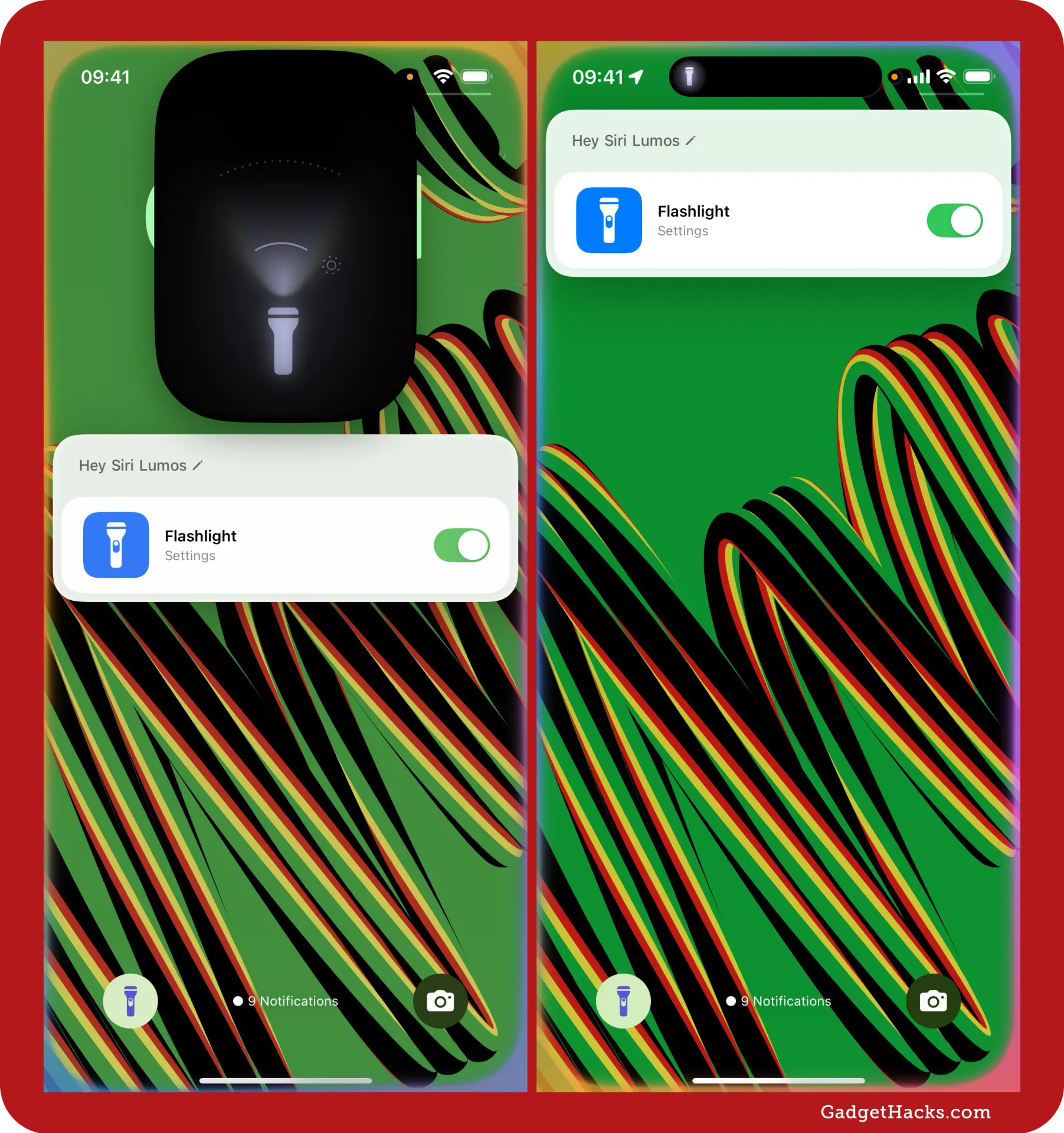
Nox – افسون خاموشکننده چوب جادو
افسون Nox برای خاموش کردن نور نوک چوب جادو استفاده میشود و ضد افسون Lumos است. در آیفون شما، این افسون چراغ قوه (Flash) پشت گوشی را خاموش میکند.
برای خاموش کردن چراغ قوه، کافیست بگویید:
-
«Hey Siri, Nox» یا «Siri, Nox»
نحوه اجرا:
-
با صدا: Hey Siri, Nox یا Siri, Nox
-
با نوشتن: Nox (Type to Siri)
-
تلفظ: /näks/، /noks/، /naaks/، /knocks/
-
نمونه فیلم: هری پاتر در فیلم «Harry Potter and the Prisoner of Azkaban» (2004) هنگام گفتن «Nox»
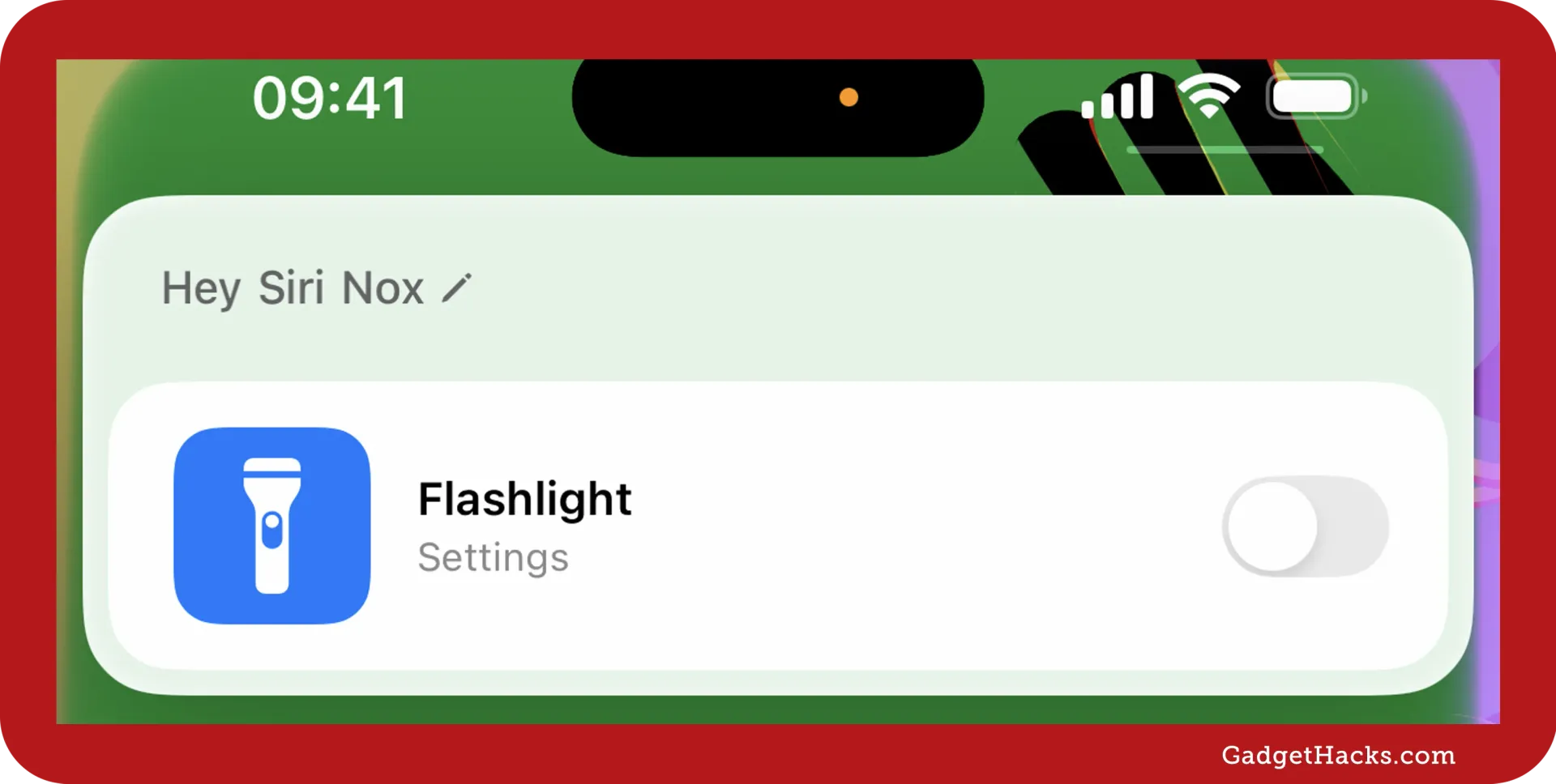
Accio – افسون فراخواندن اشیاء
افسون Accio برای فراخواندن اشیاء به سمت جادوگر استفاده میشود. در آیفون شما، «شیء» همان اپلیکیشنها هستند.
برای باز کردن یک اپلیکیشن، کافیست بگویید:
-
«Hey Siri, Accio [نام اپلیکیشن]» یا «Siri, Accio [نام اپلیکیشن]»
اگر آیفون شما از قبل قفل نشده باشد، ابتدا باید از Face ID، Touch ID یا رمز عبور استفاده کنید تا به اپ دسترسی پیدا کنید.
نحوه اجرا:
-
با صدا: Hey Siri, Accio [App Name] یا Siri, Accio [App Name]
-
با نوشتن: Accio (Type to Siri)
-
تلفظ: /Ack · ee · oh/
-
نمونه فیلم:
-
هرماینی میگوید «Accio Horcrux» در «Harry Potter and the Deathly Hallows: Part 2» (2011)
-
هری میگوید «Accio Firebolt» در «Harry Potter and the Goblet of Fire» (2005)
-
نکته: برای باز کردن اپلیکیشنها با سیری، نیازی به گفتن افسون نیست. به سادگی میتوانید بگویید:
-
«Hey Siri, [نام اپلیکیشن]» و اپ همانطور باز میشود.
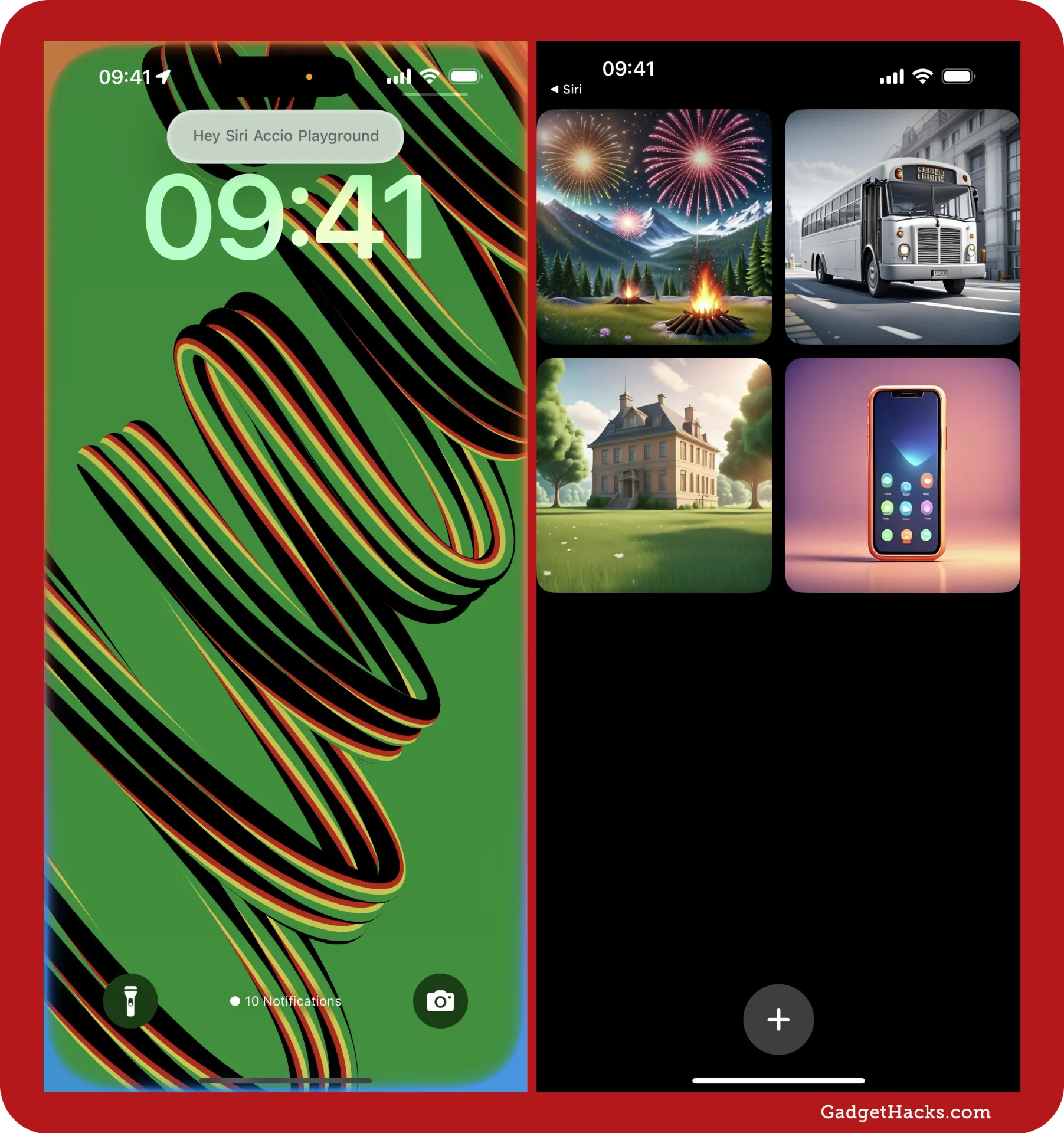
ساخت افسونها و جادوهای سفارشی با سیری (siri) روی آیفون
افسونهایی که قبلاً گفتیم، بهصورت پیشفرض در سیری (siri) وجود دارند. اگر بخواهید سایر افسونهای هری پاتر را اجرا کنید، سیری معمولاً:
-
خطا نشان میدهد،
-
اطلاعاتی درباره افسون ارائه میکند،
-
یا اگر آیفون شما از Apple Intelligence پشتیبانی کند، از ChatGPT سؤال میکند.
اما شما میتوانید افسونها و جادوهای خودتان را بسازید!
ساخت افسون سفارشی با Shortcuts:
-
اپلیکیشن Shortcuts (میانبرها) را باز کنید.
-
یک میانبر جدید بسازید و اکشن یا مجموعهای از اکشنها را برای اجرای افسون اضافه کنید.
-
میانبر را با نام افسون یا جادوی موردنظر ذخیره کنید.
با این روش، میتوانید با گفتن نام افسون، سیری آن را اجرا کند، درست مثل یک جادوگر واقعی!
روشهای جایگزین بدون استفاده از سیری (siri):
-
Voice Control: با فعال کردن این گزینه، آیفون به طور مداوم دستورات شما را گوش میدهد و امکان اجرای افسونها بدون دست را فراهم میکند. میتوانید ژستهای سفارشی Voice Control بسازید که با نام افسون فعال شوند.
-
Back Tap: با دو یا سه بار ضربه زدن به پشت آیفون، هر میانبری را میتوانید اجرا کنید.
-
Action Button: در مدلهای جدید آیفون، این دکمه میتواند برای اجرای هر میانبری تنظیم شود.
نکته: این روشها سرگرمی گفتن افسون را کمی کم میکنند، اما گزینههای سریع و کاربردی برای اجرای جادو هستند.
Lumos Maxima – افسون روشنکننده بسیار قوی
فسون Lumos Maxima مشابه Lumos است، اما نور بسیار شدیدی از نوک چوب جادو ایجاد میکند. روی آیفون، میتوانید این افسون را طوری تنظیم کنید که چراغ قوه (Flash) گوشی روی بیشترین روشنایی روشن شود.
نحوه تنظیم روی آیفون:
-
در اپلیکیشن Shortcuts (میانبرها) یک میانبر جدید بسازید.
-
اکشن Set Flashlight را اضافه کنید.
-
چراغ قوه را روشن کرده و Brightness (روشنایی) را روی حداکثر تنظیم کنید.
-
میانبر را با نام Lumos Maxima ذخیره کنید.
نکته: اگر در خانه لامپهای هوشمند دارید، میتوانید همین میانبر را طوری تنظیم کنید که آنها نیز روی بیشترین روشنایی روشن شوند.
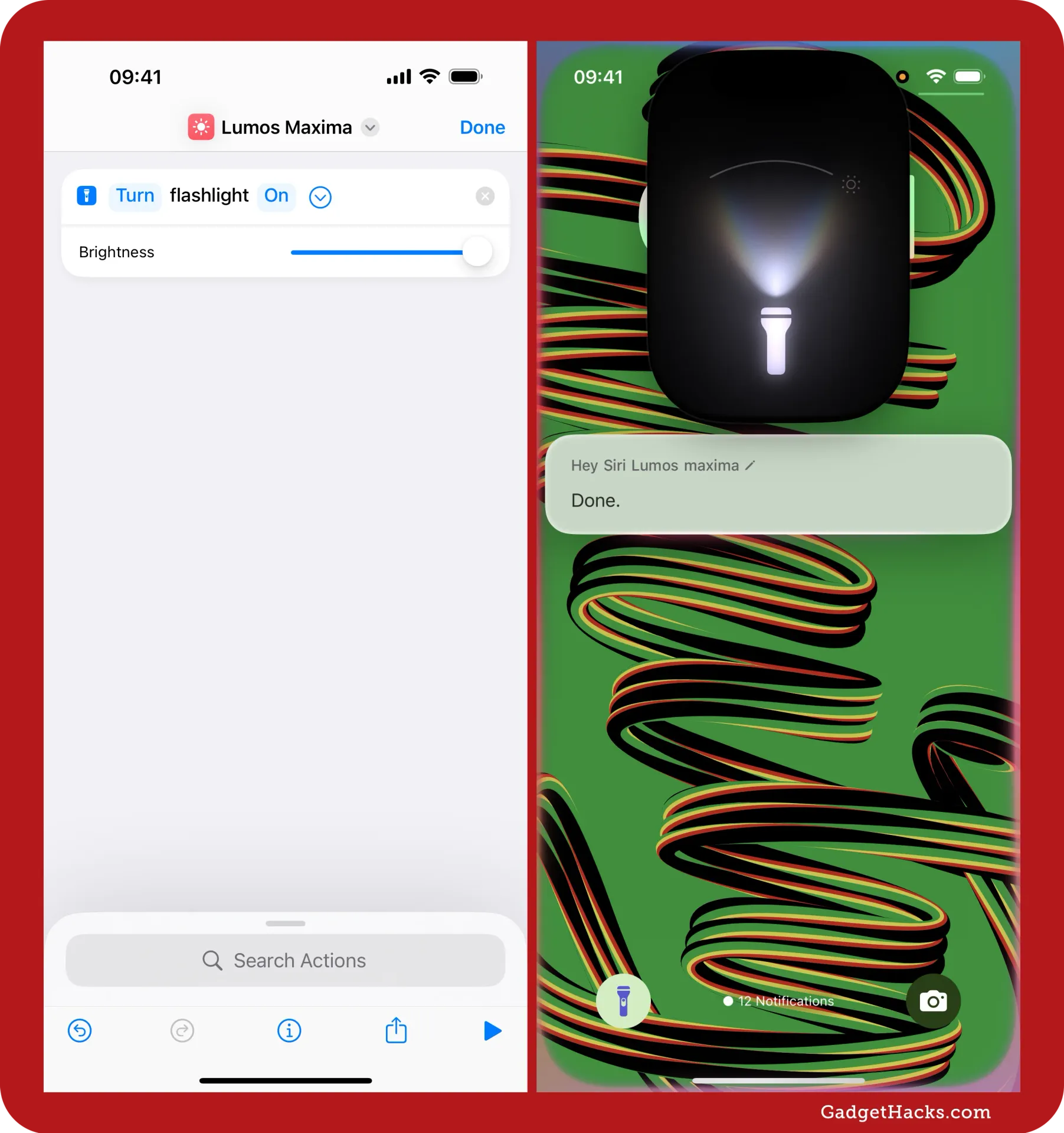
Silencio – افسون بیصدا کردن
افسون Silencio برای بیصدا کردن محیط استفاده میشود. این افسون میتواند آیفون شما را هم بیصدا کند.
نکته: اگرچه Silencio در زبان اسپانیایی به معنی «سکوت» است، گفتن «Hey Siri, silence» تنها زنگ هشدارها را خاموش میکند. به جای آن، بهتر است حالت Do Not Disturb (مزاحم نشوید) را فعال کنید.
نحوه تنظیم روی آیفون:
-
در اپلیکیشن Shortcuts (میانبرها) یک میانبر جدید بسازید.
-
اکشن Set Focus را اضافه کنید.
-
حالت Do Not Disturb را فعال کنید و گزینه Until Turned Off را انتخاب کنید.
-
میانبر را با نام Silencio ذخیره کنید.
نکته: با این کار، آیفون شما تا زمانی که خودتان غیرفعال نکنید، هیچ اعلانی پخش نمیکند و کاملاً بیصدا خواهد بود.
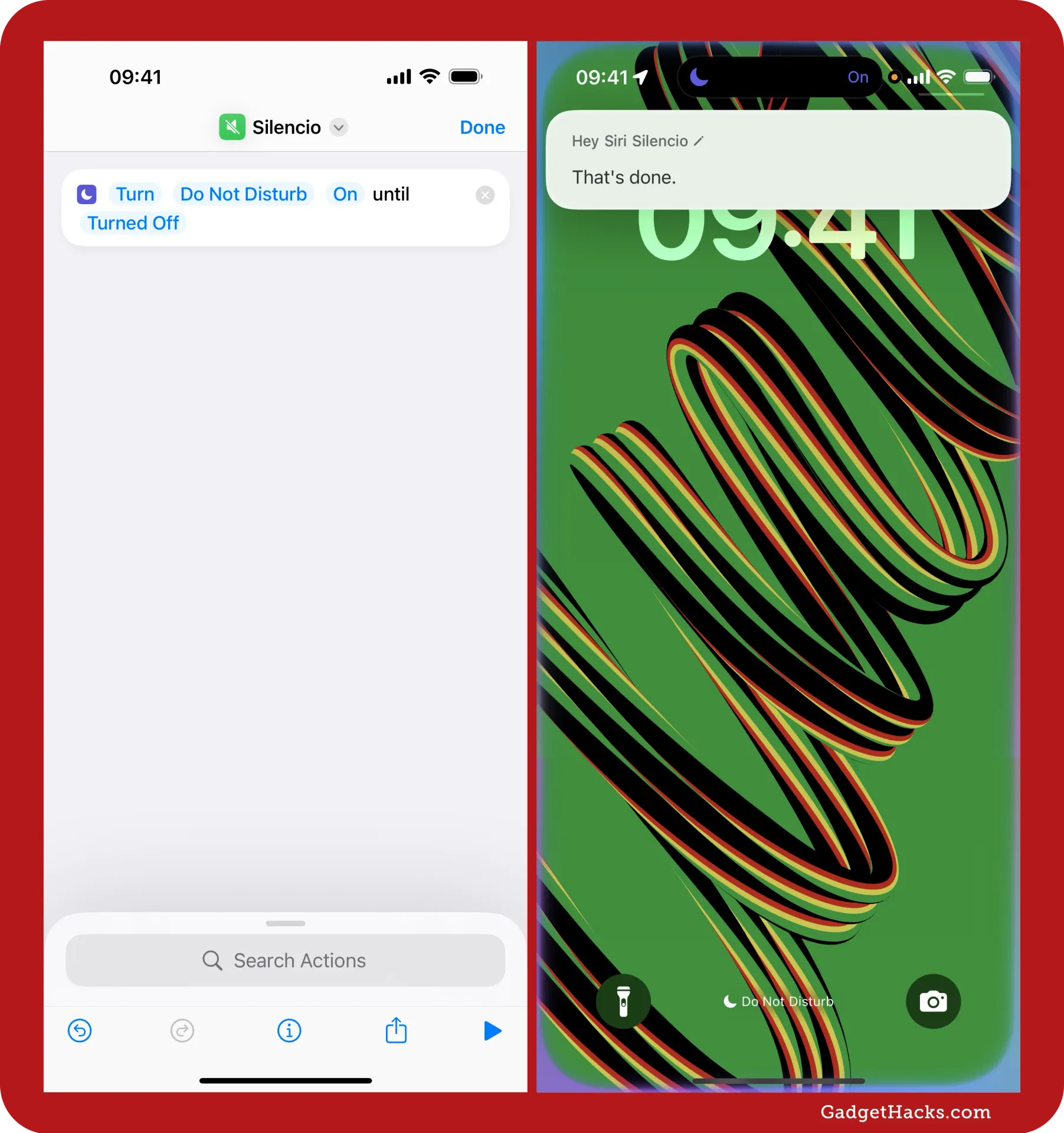
Muffliato – افسون خفهکننده صدا
افسون Muffliato باعث میشود دیگر مگلها، جادوگران و جادوگرهای اطراف نتوانند مکالمه شما را بشنوند. این افسون با ایجاد صدای وزوزی شبیه زنگ گوش (tinnitus)، صداهای اطراف را مخفی میکند.
روی آیفون، میتوانید از Muffliato برای کم کردن صدای آیفون و فعال کردن Background Sounds استفاده کنید تا صداهایی که نمیخواهید دیگران بشنوند، مخفی بماند.
نمونه میانبرها برای Muffliato:
-
میانبر ساده:
-
اکشن Set Volume را اضافه کنید و صدا را روی مقدار کم تنظیم کنید.
-
-
میانبر پیشرفته:
-
اکشن Set Volume را روی 50٪ تنظیم کنید.
-
اکشن Set Background Sound را اضافه کنید و آن را On کنید.
-
اکشن Change Background Sound را اضافه کنید و صدا را روی Balanced Noise یا هر صدای دیگری که میخواهید قرار دهید.
-
اکشن Set Background Sounds Volume را اضافه کنید و مقدار صدا را روی 10٪ تنظیم کنید.
-
با این روش، صداهای آیفون شما خصوصیتر میشوند و دیگران نمیتوانند مکالمه یا صداهای در حال پخش را بشنوند.
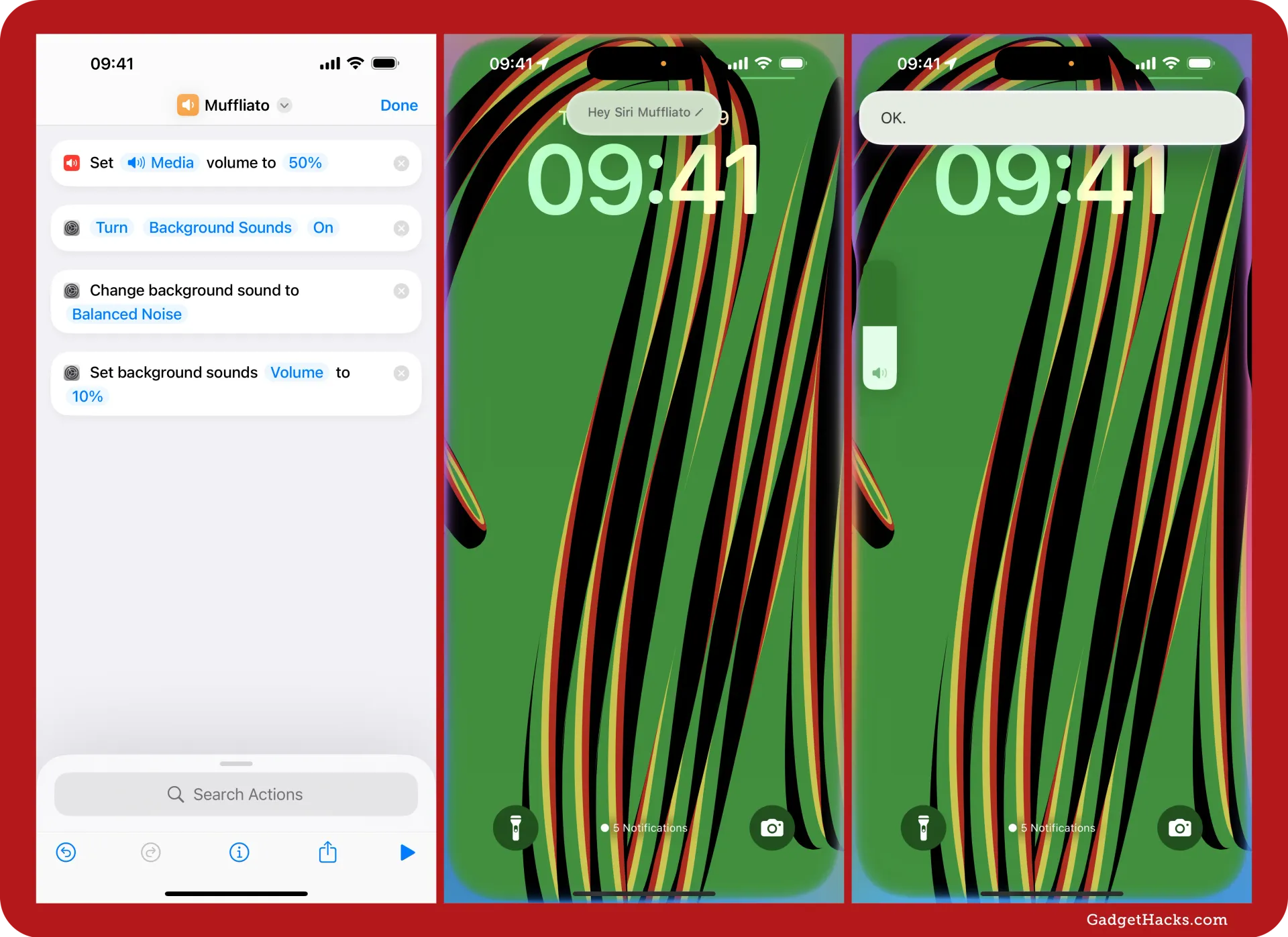
Sonorus – افسون تقویت صدا
افسون Sonorus صدای هدف را بلندتر میکند، مانند بلندتر کردن صدای یک شخص. روی آیفون، میتوانید با این افسون صدای گوشی را تا بیشترین حد افزایش دهید.
نحوه تنظیم روی آیفون:
-
در اپلیکیشن Shortcuts (میانبرها) یک میانبر جدید بسازید.
-
اکشن Set Volume را اضافه کنید و مقدار صدا را روی 100٪ تنظیم کنید.
نکته پیشرفته: اگر Apple TV دارید، میتوانید تنظیم Reduce Loud Sounds را غیرفعال کنید تا صدا در پخشهای Apple TV نیز کامل و بلند باشد:
-
اکشن Set Reduce Loud Sounds را اضافه کنید و روی Off تنظیم کنید.
-
Apple TV موردنظر را انتخاب کنید یا گزینه Ask Each Time را بزنید.
با این روش، صدای آیفون یا Apple TV شما حداکثر و واضح پخش میشود، درست مثل افسون Sonorus در دنیای هری پاتر.
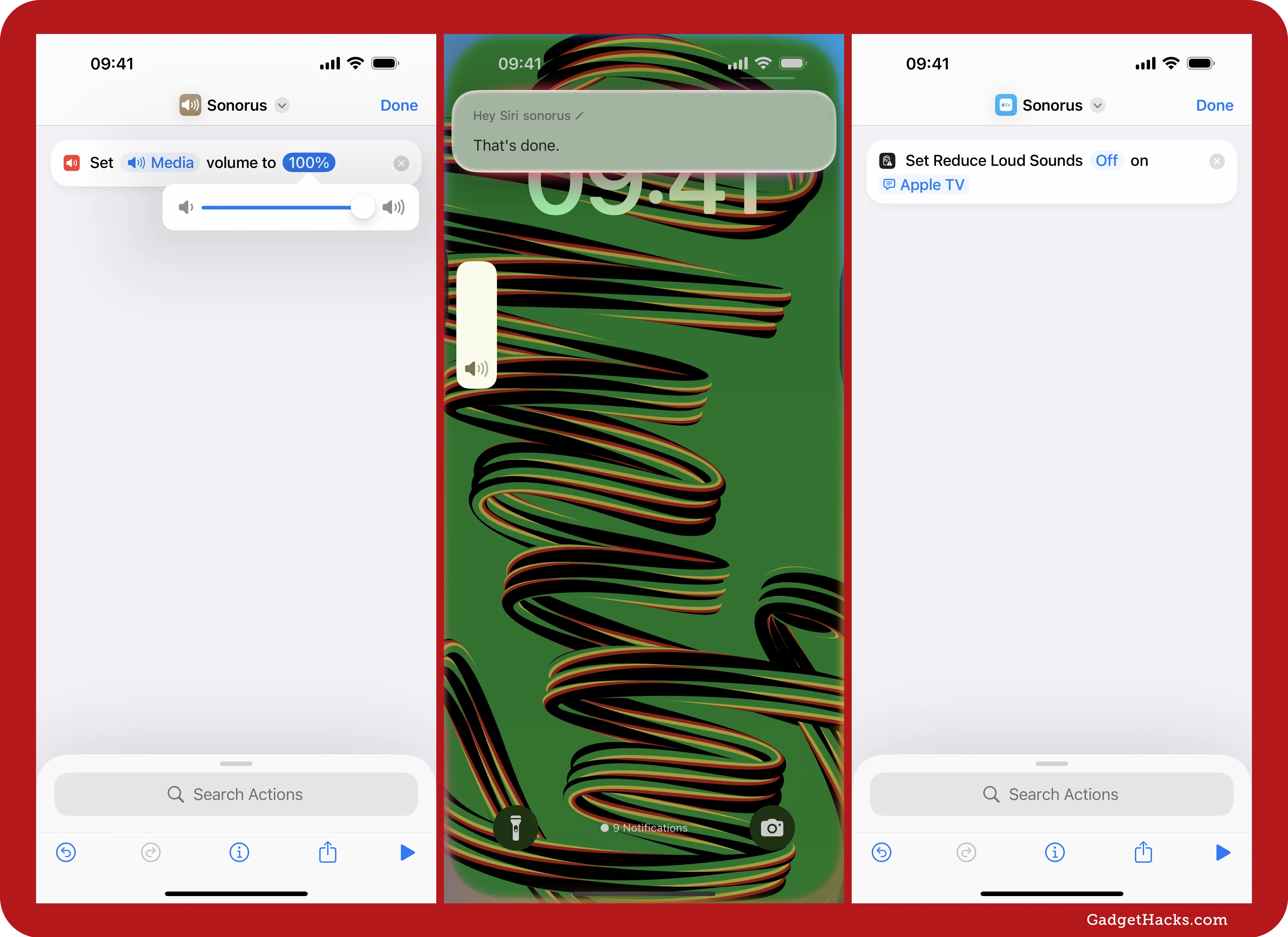
Quietus – افسون کاهش صدا
افسون Quietus، ضد افسون Sonorus است و صدا را به سطح قبلی خود بازمیگرداند. روی آیفون، میتوانید صدای گوشی را به مقدار معمول یا یک سطح متوسط، مثلاً 50٪، برگردانید.
نحوه تنظیم روی آیفون:
-
در اپلیکیشن Shortcuts (میانبرها) یک میانبر جدید بسازید.
-
اکشن Set Volume را اضافه کنید و مقدار صدا را روی 50٪ یا هر مقدار راحت دیگری تنظیم کنید.
نکته پیشرفته:
-
میتوانید قبل از اجرای Sonorus، سطح صدای فعلی را ذخیره کنید. سپس در افسون Quietus، سطح صدا را به همان مقدار بازگردانید.
نکته برای Apple TV:
-
اگر Apple TV دارید، میتوانید با فعال کردن Reduce Loud Sounds، صداهای بلند در پخش را کاهش دهید:
-
اکشن Set Reduce Loud Sounds را اضافه کنید و روی On تنظیم کنید.
-
Apple TV موردنظر را انتخاب کنید یا گزینه Ask Each Time را بزنید.
-
با این روش، میتوانید بعد از افزایش صدا با Sonorus، با Quietus صدای آیفون یا Apple TV را به حالت طبیعی بازگردانید.
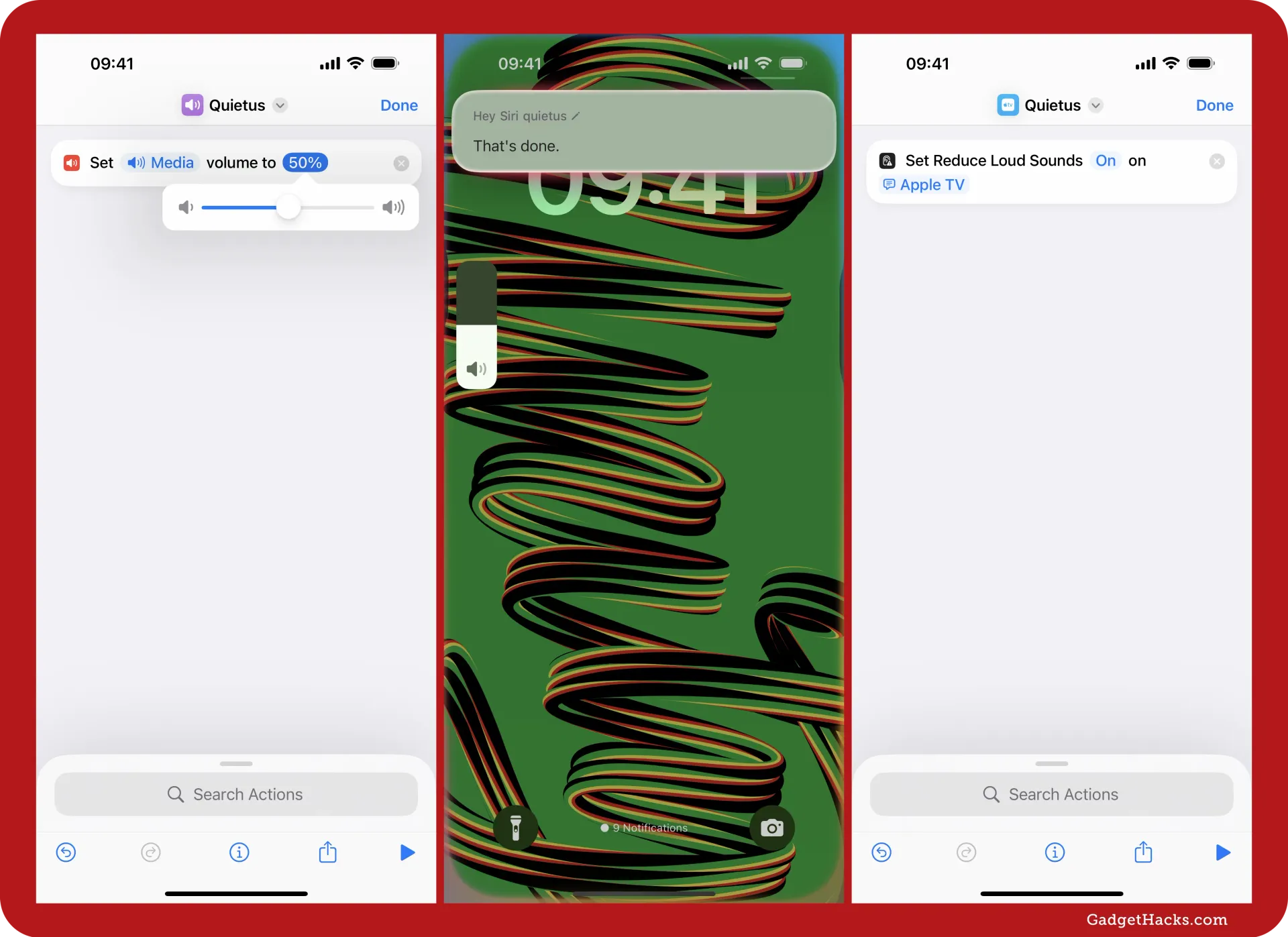
Homenum Revelio – افسون آشکار کردن حضور انسانها
افسون Homenum Revelio به جادوگر اجازه میدهد تا بفهمد چه کسانی در اطراف هستند. روی آیفون، میتوانید این افسون را طوری تنظیم کنید که اپلیکیشن Find My را در تب People باز کند.
نکته: در بعضی نسخههای iOS، ممکن است URL Schemeها بهطور کامل کار نکنند. در این صورت، حداقل اپلیکیشن Find My باز میشود و میتوانید دستی تب People را انتخاب کنید.
نحوه تنظیم روی آیفون:
-
در اپلیکیشن Shortcuts (میانبرها) یک میانبر جدید بسازید.
-
اکشن Open URLs را اضافه کنید و URL را روی findmyfriends:// یا fmf1:// تنظیم کنید.
روش جایگزین:
-
ابتدا URL Action را با URL findmyfriends:// یا fmf1:// اضافه کنید، سپس اکشن Open URLs را اضافه کنید.
با این میانبر، میتوانید به سرعت حضور دوستان یا افراد نزدیک خود را مشاهده کنید، درست مثل افسون Homenum Revelio در دنیای هری پاتر.
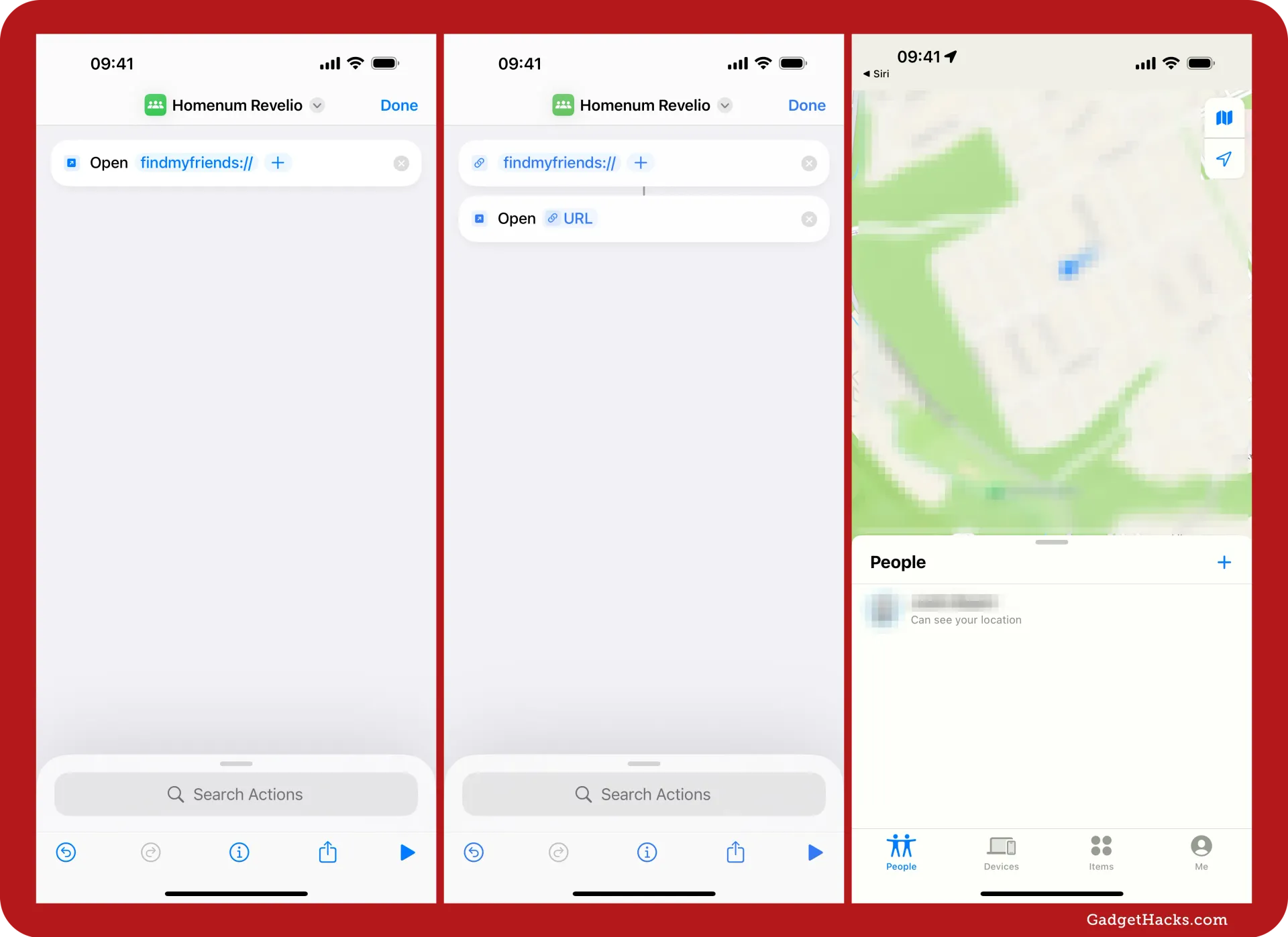
Point Me – افسون جهتیابی
افسون Point Me چوب جادوگر را به سمت شمال نشان میدهد. روی آیفون، میتوانید این افسون را طوری تنظیم کنید که اپلیکیشن Compass (قطبنما) باز شود.
نحوه تنظیم روی آیفون:
-
در اپلیکیشن Shortcuts (میانبرها) یک میانبر جدید بسازید.
-
اکشن Open App را اضافه کنید و Compass را به عنوان اپ انتخاب کنید.
با این روش، آیفون شما مانند افسون Point Me، جهت شمال را به شما نشان میدهد.
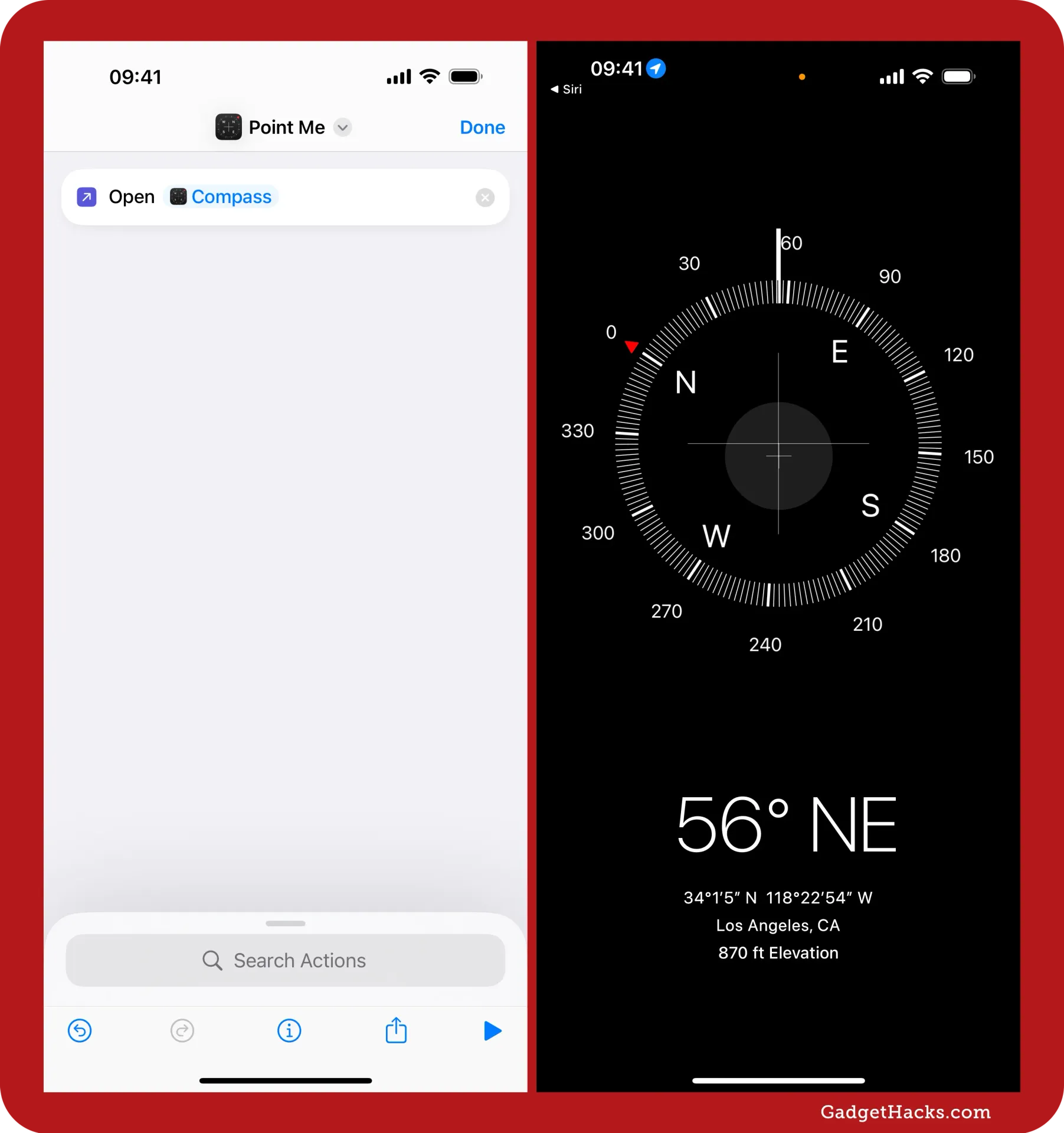
Sternius – افسون عطسه
افسون Sternius باعث میشود هدف برای مدتی عطسه کند. روی آیفون، این افسون بیشتر سرگرمکننده است تا کاربردی و میتوانید آیفون خود را به «عطسه کردن» وادار کنید!
نحوه تنظیم روی آیفون:
-
در اپلیکیشن Shortcuts (میانبرها) یک میانبر جدید بسازید.
-
اکشن File را اضافه کنید و یک فایل صوتی از عطسه کردن شخصی انتخاب کنید.
-
اکشن Play Sound را اضافه کنید تا فایل صوتی پخش شود.
با این روش، هر بار که افسون Sternius را اجرا کنید، آیفون شما صدای عطسه پخش میکند و لحظات سرگرمکنندهای ایجاد میکند.
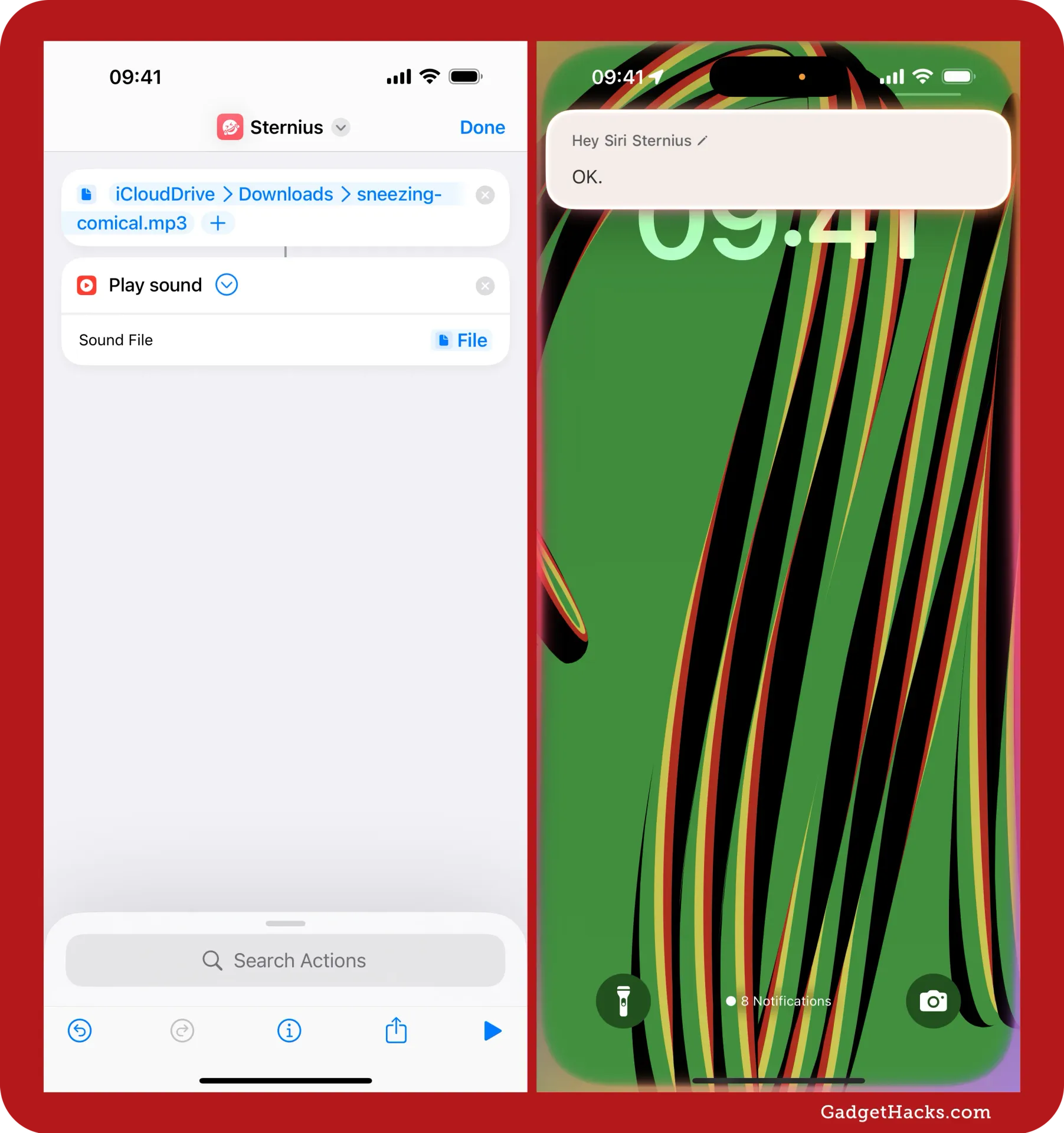
Vermillious (یا Periculum) – افسون درخواست کمک اضطراری
افسون Vermillious شبیه شلیک فِلِیر قرمز در دنیای مگلها است تا نشان دهد به کمک نیاز دارید. در فیلمهای هری پاتر، هری از Periculum استفاده میکند که همین کار را انجام میدهد.
روی آیفون، میتوانید این افسون را برای ارسال پیام SOS با موقعیت فعلی به مخاطبین اضطراری استفاده کنید.
روش ساده با میانبر آماده:
-
از Shortcuts Gallery میانبر In Case of Emergency را اضافه کنید و آن را تنظیم کنید.
-
اقدامات غیرضروری را حذف کنید تا میانبر ساده شود.
-
میانبر را با نام Vermillious یا Periculum ذخیره کنید.
روش ساخت میانبر از صفر:
-
اکشن Contacts را اضافه کنید و مخاطبین اضطراری خود را انتخاب کنید.
-
اکشن Get Current Location را اضافه کنید.
-
اکشن Text را اضافه کرده و پیام SOS خود را بنویسید، مثلاً:
-
اکشن Send Message را اضافه کنید و از متغیرهای Text و Current Location استفاده کنید.
-
پیام را به متغیر Contacts ارسال کنید.
نکته: با این روش، پیام SOS ساده و کاربردی خواهد بود و موقعیت شما را سریع به مخاطبین اضطراری میرساند، بدون اینکه نیاز به تماس اضطراری با 911 باشد.
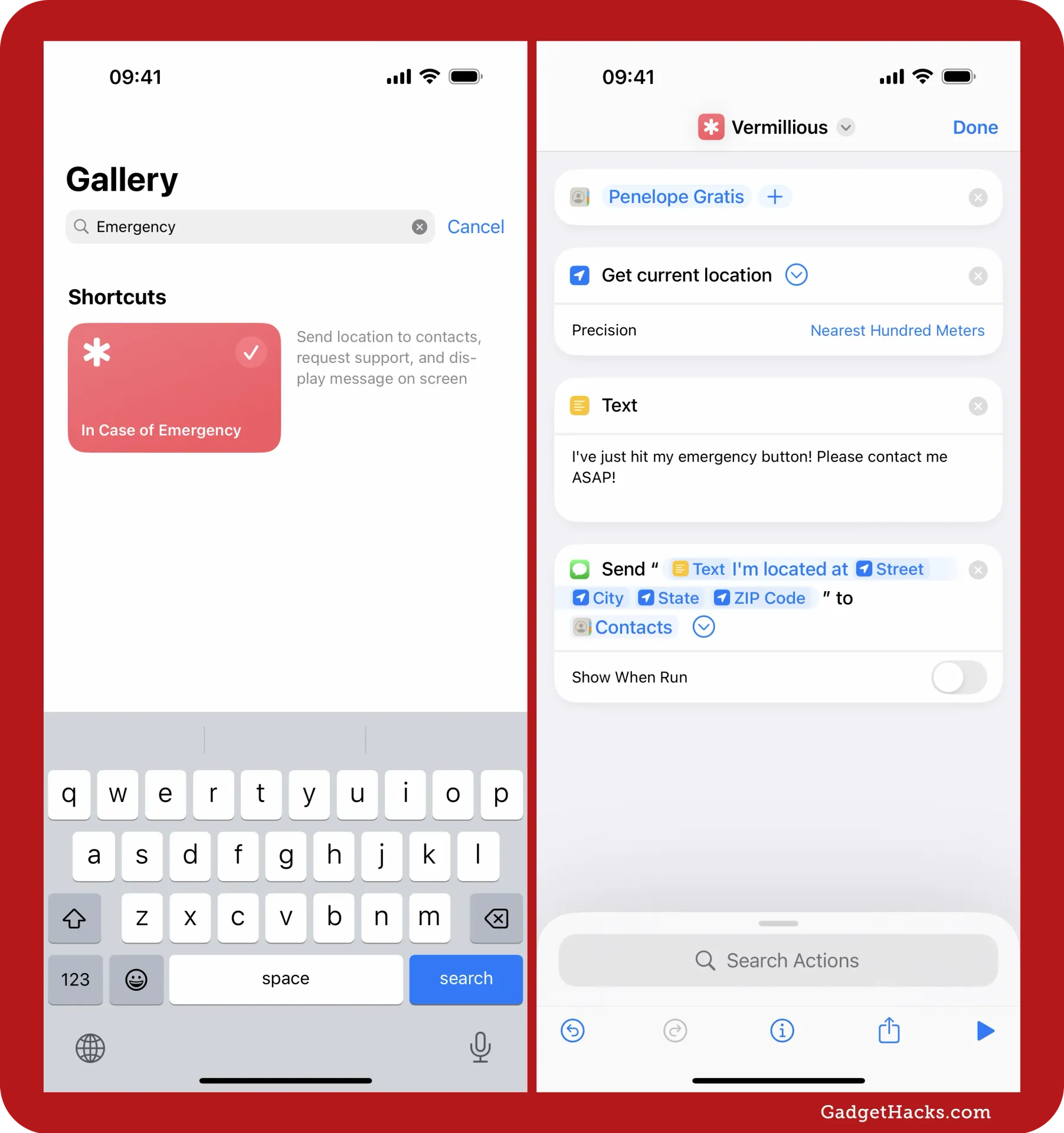
Vermillious Duo – افسون SOS برای چند مخاطب
افسون Vermillious Duo نسخه قویتر Vermillious است و به جای ارسال پیام SOS به یک مخاطب، میتواند پیام را به چند مخاطب ارسال کند.
نحوه تنظیم روی آیفون:
-
همان میانبری که برای Vermillious ساختهاید (افزون بر ارسال SOS به یک مخاطب) را استفاده کنید.
-
مخاطبین بیشتری اضافه کنید تا پیام SOS به چندین نفر ارسال شود.
نکته: ساخت میانبر همانند Vermillious است؛ تنها تفاوت اضافه کردن چند مخاطب است.
با این روش، میتوانید در شرایط اضطراری پیام SOS و موقعیت خود را به چندین مخاطب اضطراری ارسال کنید، درست مثل شلیک دو فلر قرمز در دنیای هری پاتر.
Vermillious Tria – افسون SOS پیشرفته برای گروهها
افسون Vermillious Tria نسخه قویتر Vermillious Duo است و میتواند پیام SOS را به یک گروه کامل از مخاطبین ارسال کند.
نحوه تنظیم روی آیفون:
به جای ساخت میانبر جدید از صفر، بهتر است از میانبر In Case of Emergency (میانبر افسون Vermillious در افسون 12) استفاده کنید و همه مراحل آن را نگه دارید:
-
میانبر In Case of Emergency را از Shortcuts Gallery اضافه کنید.
-
میانبر را بدون حذف هیچ اکشنی تنظیم کنید تا:
-
موقعیت فعلی شما به مخاطبین اضطراری ارسال شود.
-
دستورالعملهای اضافی به مخاطبین کلیدی ارسال شود.
-
یک پیام روی صفحه نمایش ظاهر شود تا تیمهای امدادی بتوانند شما را سریع پیدا کنند.
-
نکته: این میانبر مناسب زمانی است که میخواهید پیام SOS کامل و سازمانیافته برای چندین مخاطب و تیمهای امدادی ارسال شود، درست مثل شلیک سه فلر قرمز در دنیای هری پاتر.
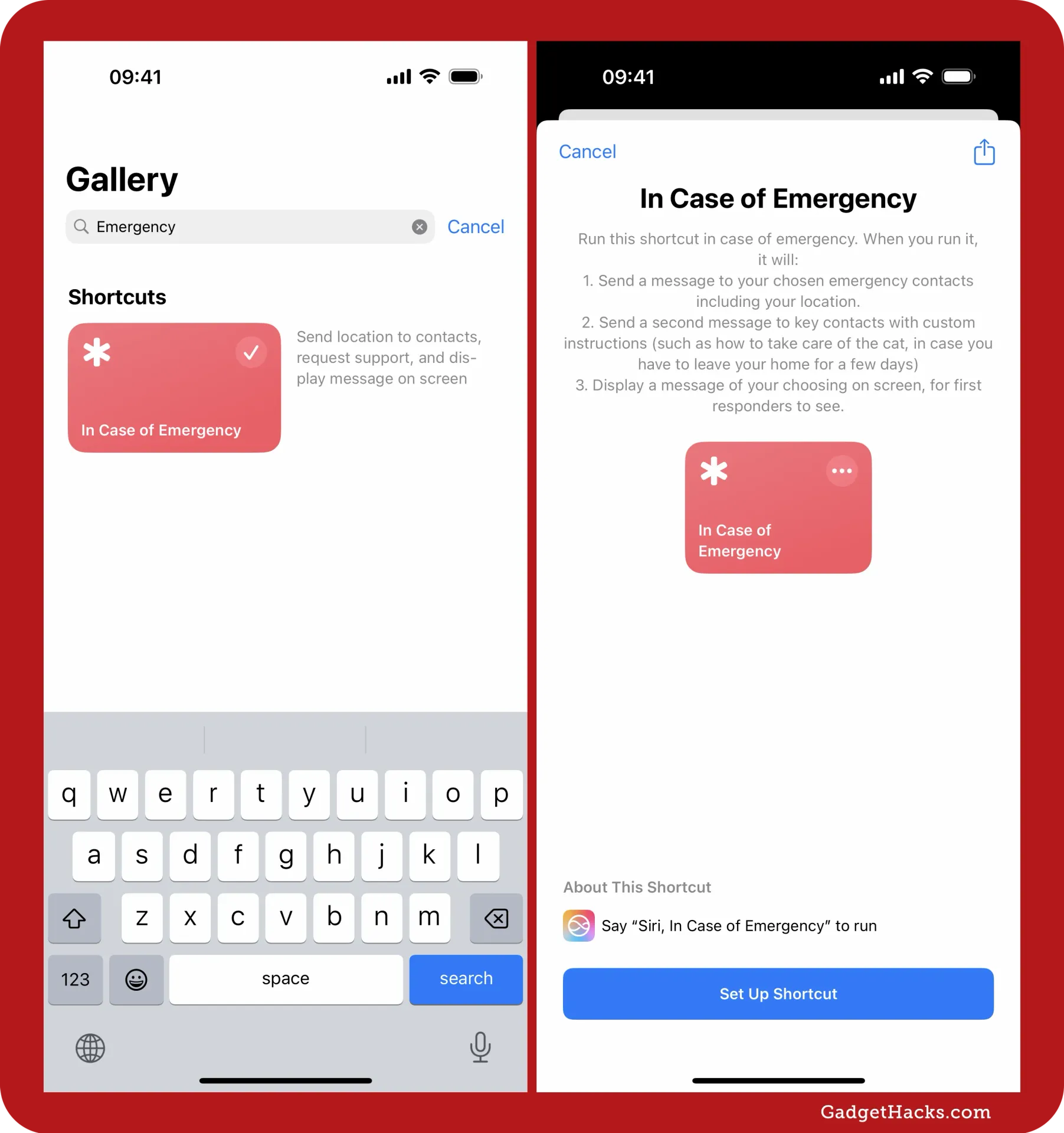
Reducio – افسون کوچککننده
افسون Reducio همانطور که از نامش پیداست، اندازه یک شیء را کاهش میدهد. روی آیفون، میتوانید از این افسون برای کاهش اندازه متن، تصویر، صدا یا فایلها استفاده کنید.
کاهش اندازه متن
-
در اپلیکیشن Shortcuts (میانبرها) یک میانبر جدید بسازید.
-
اکشن Set Text Size را اضافه کنید.
-
اندازه متن را روی Extra Small، Small یا هر اندازهای کمتر از اندازه معمولی انتخاب کنید.
کاهش حجم تصویر
-
اکشن Resize Image را اضافه کنید.
-
در کادر اکشن، روی Image بزنید و گزینه Shortcut Input را انتخاب کنید.
-
در بخش ورودی، Nowhere را بزنید و گزینه Receive What’s On Screen را فعال کنید.
-
اندازه تصویر را در کادر Resize Image انتخاب کنید (به طور پیشفرض 640 پیکسل عرض).
-
اکشن Save to Photo Album را اضافه کنید و آلبوم موردنظر را انتخاب کنید.
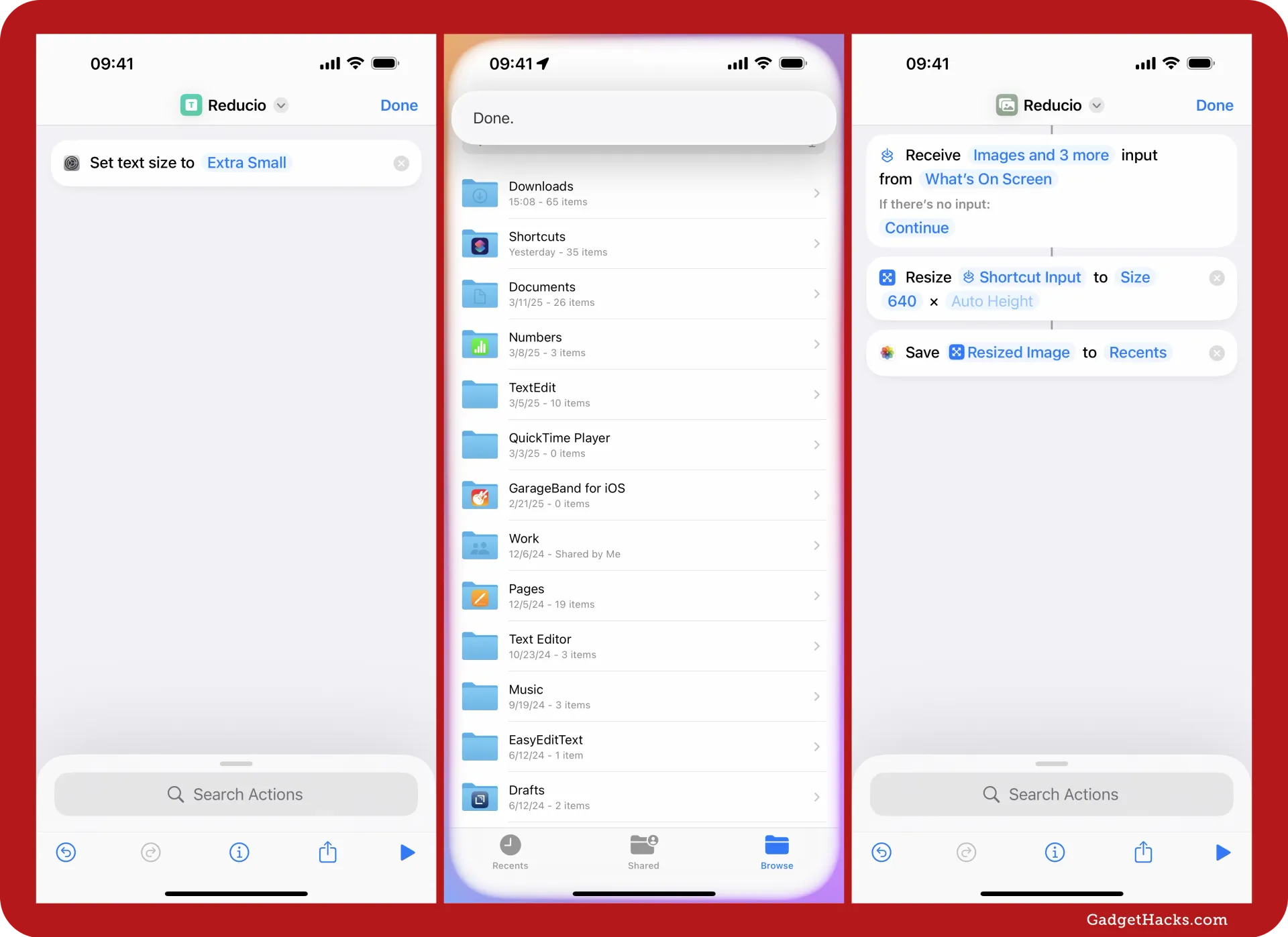
کاهش صدا در Apple TV
-
اگر Apple TV دارید، میتوانید صدای بلند در پخش را کاهش دهید:
-
اکشن Set Reduce Loud Sounds را اضافه کنید و روی On تنظیم کنید.
-
Apple TV موردنظر را انتخاب کنید یا گزینه Ask Each Time را بزنید.
-
کاهش حجم فایل PDF
-
اکشن Optimize File Size of PDF را اضافه کنید.
-
در کادر اکشن، روی Document طولانی فشار دهید و Shortcut Input را انتخاب کنید.
-
گزینه Receive What’s On Screen را فعال کنید.
-
اکشن Save File را اضافه کنید و محل ذخیره فایل را انتخاب کنید یا گزینه پرسیدن محل ذخیره را فعال کنید.
-
گزینه Overwrite If File Exists را فعال کنید تا فایل موجود جایگزین شود.
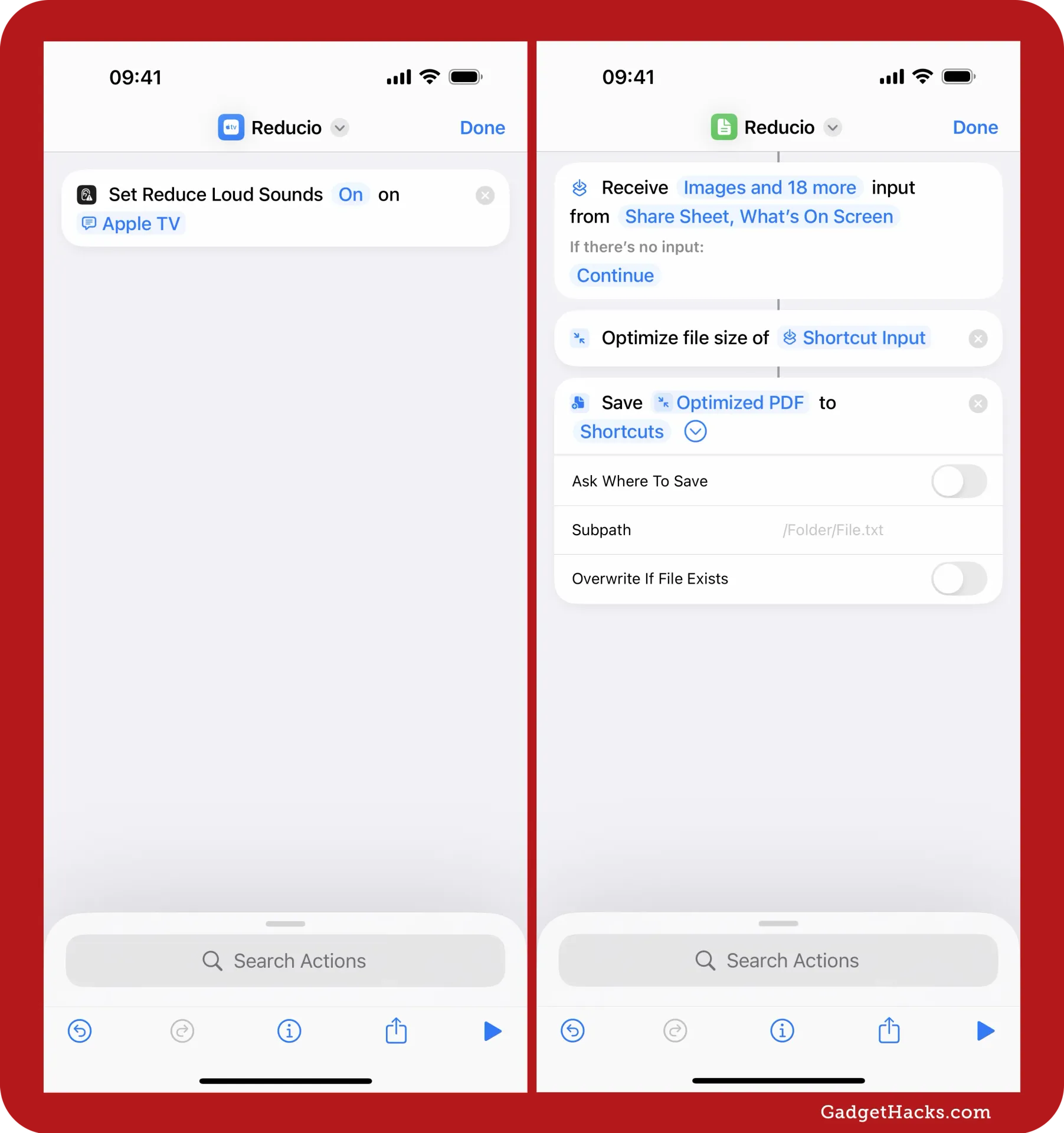
Engorgio – افسون بزرگکننده
افسون Engorgio، ضد افسون Reducio است و اندازه اشیاء را به حالت طبیعی بازمیگرداند یا بزرگ میکند. روی آیفون، میتوانید از آن برای بازگرداندن اندازه متن یا بزرگتر کردن عکسها استفاده کنید.
نکته:
-
بزرگ کردن تصویر کوچک باعث کاهش کیفیت و پیکسل شدن میشود.
-
فایل PDF به حالت قبل از بهینهسازی باز نمیگردد، بنابراین Engorgio برای PDF کاربرد ندارد.
بازگرداندن اندازه متن
-
در اپلیکیشن Shortcuts (میانبرها) یک میانبر جدید بسازید.
-
اکشن Set Text Size را اضافه کنید و اندازه متن را روی اندازه معمولی یا مورد علاقه خود تنظیم کنید.
بزرگ کردن تصویر
-
اکشن Resize Image را اضافه کنید.
-
در کادر اکشن، روی Image بزنید و گزینه Shortcut Input را انتخاب کنید.
-
در بخش ورودی، Nowhere را بزنید و گزینه Receive What’s On Screen را فعال کنید.
-
اندازه تصویر را در کادر Resize Image انتخاب کنید (به طور پیشفرض 640 پیکسل عرض).
-
اکشن Save to Photo Album را اضافه کنید و آلبوم موردنظر را انتخاب کنید.
نکته: این روش برای بزرگ کردن عکسهای کوچک مناسب است، مثلاً وقتی یک سرور فایل شما را به دلیل کوچک بودن نمیپذیرد.